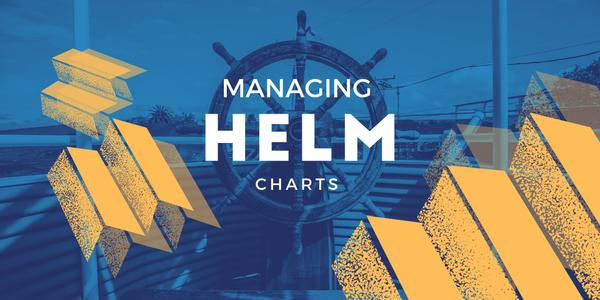
helm V3的特性:
- 架构改变,去掉Tiller,直接helm通过kubeconfig连接apiserver
- release名称可以在不同命令空间重用
- chart支持放到docker镜像仓库
K8S部署一个应用的流程如下
编写 yaml :deployment service ingress
1.0创建 deployment模板
kubectl create deployment nginx --image=nginx --dry-run -o yaml > deployment.yaml
1.1启动nginx pod
kubectl apply -f deployment.yaml
1.2检查pod服务
kubectl get pods
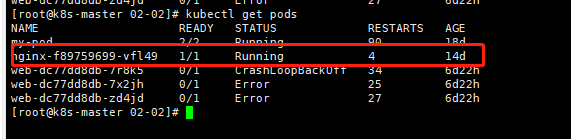
2.0创建service资源
kubectl expose deployment nginx --port=80 --target-port=80 --type=NodePort --dry-run -o yaml > service.yaml
2.1.启动service服务
kubectl apply -f service.yaml
2.2检查service端口
kubectl get svc

3.0访问该nginx服务
其中一个node节点ip+31190端口
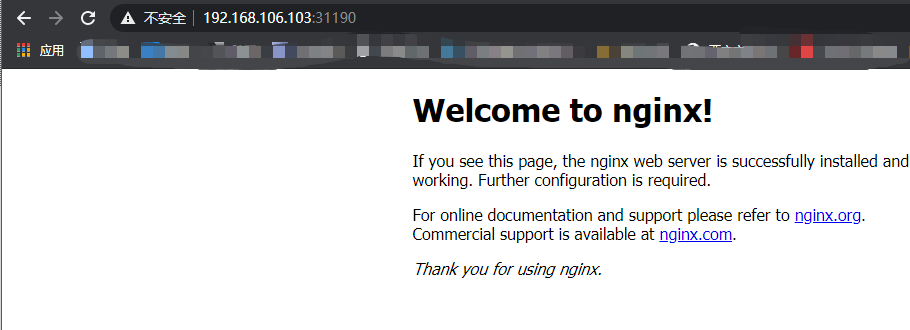
kubectl describe pod `web-dc77dd8db-7r8k5`
有问题查看构建镜像的构建
helm 解决了如下管理应用的问题
1. 如何将这些yaml作为一个整体管理?
2. 这些yanl文件如何高效复用?
3. 不支持应用级别的版本管理
开始实战
wget http://120.78.77.38/file/helm-v3.0.0-linux-amd64.tar.gz
#也可以去官网下载
tar -xf helm-v3.0.0-linux-amd64.tar.gz && cd linux-amd64
mv helm /usr/bin/ #将helm二进制文件拷贝到宿主机/bin下
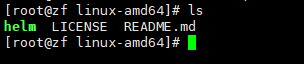
配置helm微软源地址
helm repo add stable http://mirror.azure.cn/kubernetes/charts/
检查配置源地址
helm repo list
通过helm安装一个k8s-ui
1.通过helm安装软件
helm search repo weave #去仓库中查找weave的程序包

helm install ui stable/weave-scope #安装
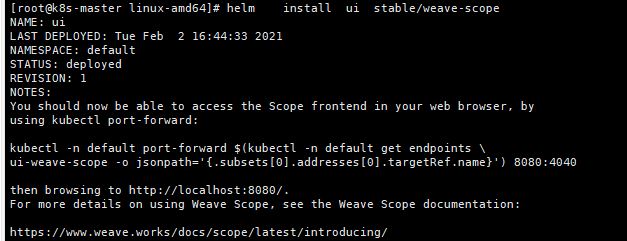
kubectl get pods 检查
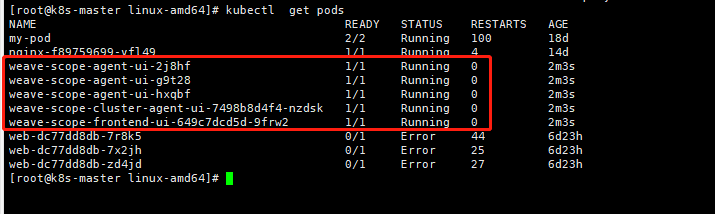

2.修改配置文件,并访问
ClusterIP改成 NodePort
kubectl edit svc ui-weave-scope
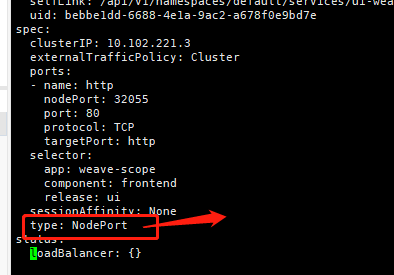
kubectl get svc #可以看到暴露的端口
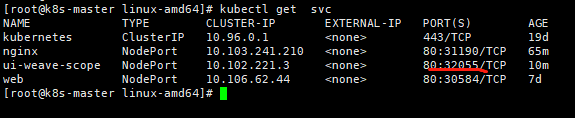
http://192.168.106.103:32055/
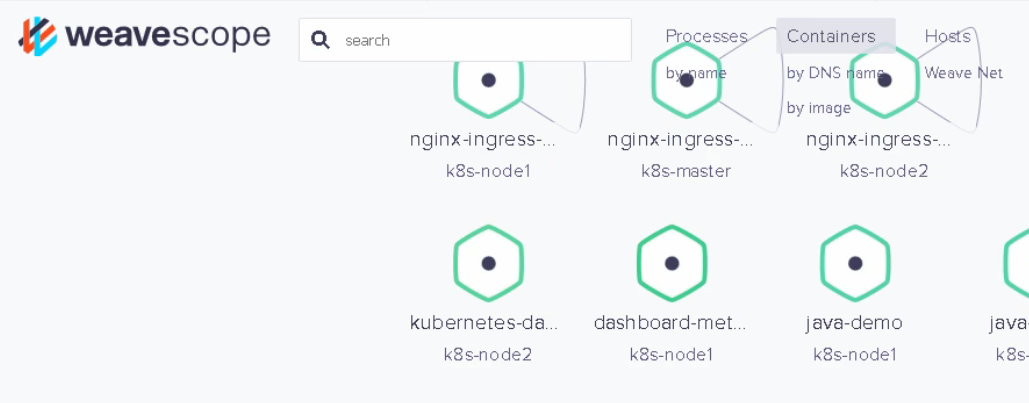
创建一个mychart包管理模板
helm create mychart

#删除templates/目录下的文件/将之前nginx的deployment和service yaml文件拷贝过来
rm -rf /templates/*
mv /root/deployment.yaml ./
mv /root/service.yaml ./
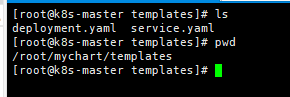
kubectl delete svc web #删除之前的nginx svc
kubectl delete deployment web #删除之前的nginx pod
cd /root
helm install web mychart/
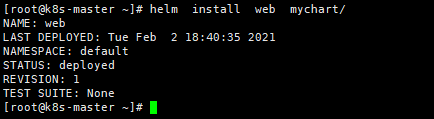
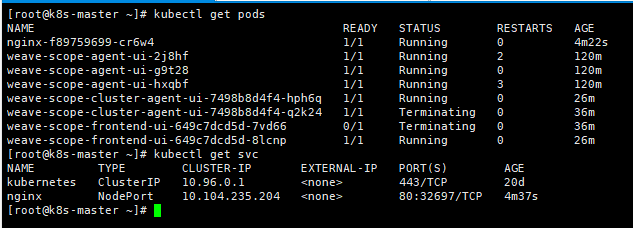
执行完会自动创建deployment和service
修改更新helm
helm upgrade web mychart
helm list 检测服务

通过修改helm全局变量模板deployment/service关键信息创建应用
# vim values.yaml
replicaCount: 1
image: zhangfan5391621/java-demo
tag: latest
label: java-demo
port: 8080
修改deployment.yaml(关键信息为变量定义信息)
# vim deployment.yaml
apiVersion: apps/v1
kind: Deployment
metadata:
name: {{ .Release.Name }}-dp
spec:
replicas: {{ .Values.replicas }}
selector:
matchLabels:
app: {{ .Values.label }}
template:
metadata:
labels:
app: {{ .Values.label }}
spec:
containers:
- image: {{ .Values.image }}:{{ .Values.tag }}
name: nginx
修改service.yaml(关键信息为变量定义信息)
# vim service.yaml
apiVersion: v1
kind: Service
metadata:
name: {{ .Release.Name }}-svc
spec:
ports:
- port: 80
protocol: TCP
targetPort: {{ .Values.port }}
selector:
app: {{ .Values.label }}
type: NodePort
helm install --dry-run web1 mychart/ #检测配置变量是否正确生效
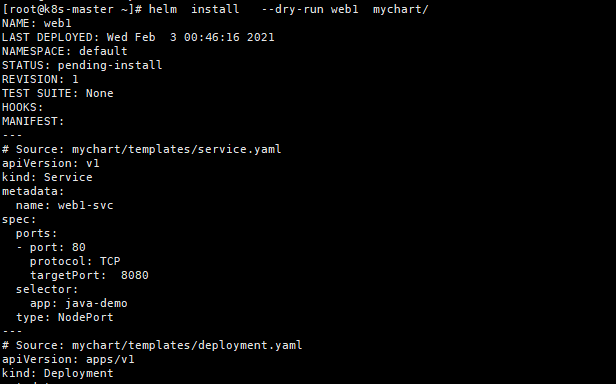
helm install web1 mychart/ 创建应用
- 通过定义变量成功创建了应用
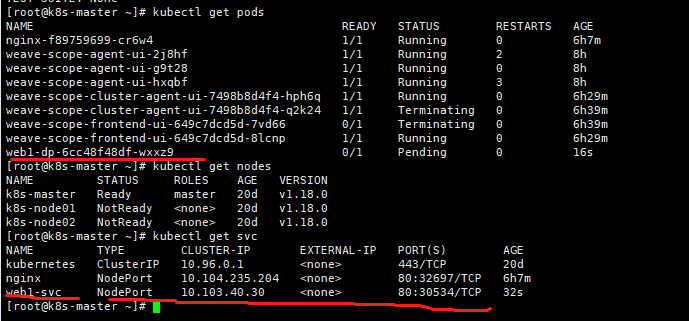
– 查看helm创建的应用

helm 扩容
helm upgraded web1 --set replicas=3 mychart/ #扩容副本3个
回滚
helm rollback web1 1 #将web1回滚到第一个版本



